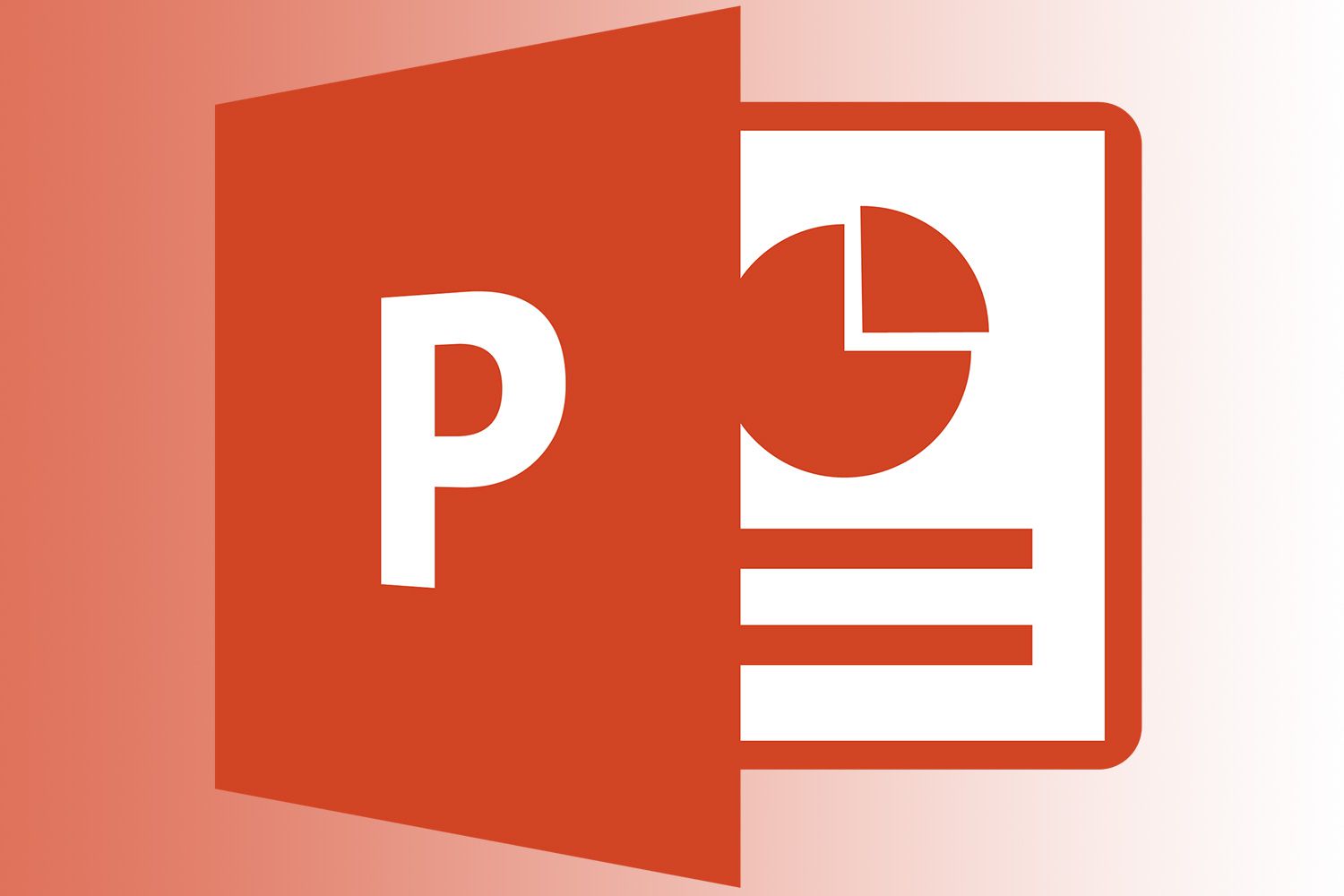Mitä tietää
- Siirry Windowsissa kohtaan Tiedosto > Tili > Päivitysvaihtoehdot > Päivitä nyt tai Tarkista päivitykset. Siirry Macissa osoitteeseen Auttaa > Tarkista päivitykset.
- Päivitä uusimpaan versioon ostamalla PowerPoint 2021 Microsoftilta tai tilaamalla Microsoft 365:n.
- Käytä Microsoft AutoUpdate -työkalua Macille tai Windows Updatelle pitääksesi kaikki Microsoft Office -sovelluksesi ajan tasalla.
Tässä artikkelissa kerrotaan, miten PowerPoint päivitetään uusimpaan versioon. Ohjeet koskevat PowerPoint 2021, 2019, 2016, 2013 ja Microsoft Office 365:tä.
Kuinka voin päivittää PowerPointini ilmaiseksi?
Olipa PowerPointin versio mikä tahansa, Microsoft on luultavasti julkaissut muutaman päivityksen sen asentamisen jälkeen. Oletusarvoisesti, jos sinulla on Microsoft 365, PowerPointin pitäisi asentaa päivitykset automaattisesti niin kauan kuin olet online-tilassa, mutta voit myös tarkistaa päivitykset manuaalisesti:
-
Avaa uusi dia ja valitse Tiedosto -välilehti.
Siirry Macissa osoitteeseen Auttaa > Tarkista päivitykset. Voit myös mennä App Storeen ja katsoa sen alle Päivitykset nähdäksesi, onko PowerPoint-päivityksiä saatavilla.
-
Valitse Tili.
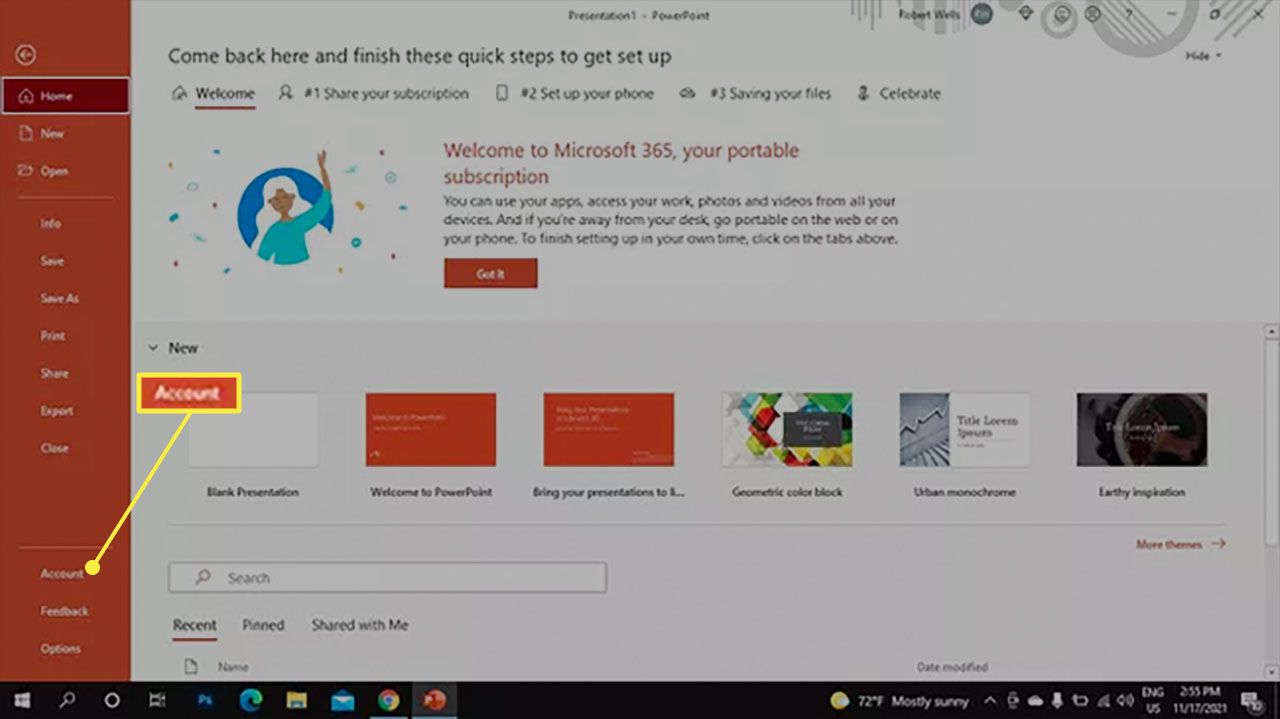
Valitse vanhemmissa PowerPointin versioissa Auttaa.
-
Valitse Päivitysvaihtoehdot > Päivitä nyt tai Tarkista päivitykset (versiostasi riippuen).
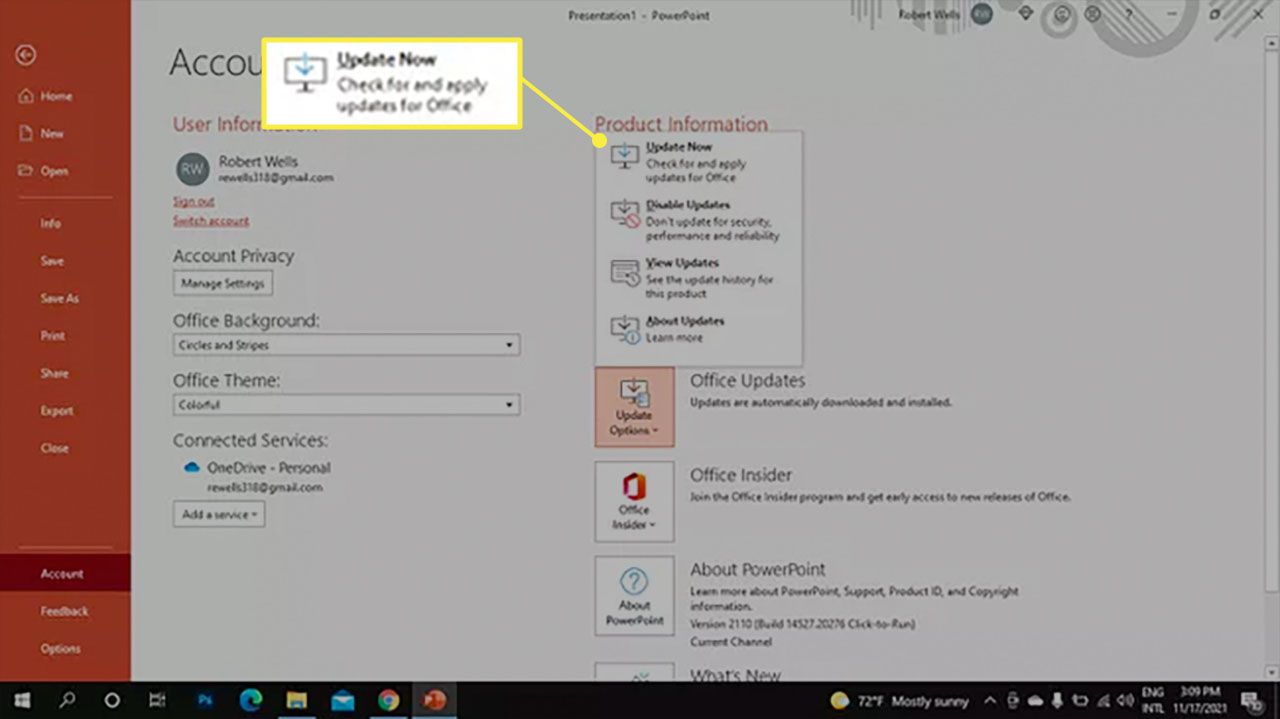
-
Kun PowerPoint on asentanut päivitykset, voit ottaa automaattiset päivitykset käyttöön (jos se ei ole jo käytössä).
Mac-käyttäjät voivat ladata Microsoft AutoUpdate -työkalun pitääkseen kaikki Office-sovelluksensa ajan tasalla. Voit myös päivittää Microsoft Office -sovelluksia Windows Updaten avulla.
Kuinka lataan PowerPointin uusimman version?
Jos haluat päivittää PowerPointin uudempaan versioon, sinun on ostettava PowerPoint Microsoftilta tai tilattava Microsoft 365. Voit myös ostaa Office 2021:n Microsoftilta, jos haluat Wordin, Excelin, Outlookin ja PowerPointin kaikki yhdessä paketissa. Microsoft 365 -tilauksella voit käyttää kaikkia Office-sovelluksia (Word, Excel, Outlook jne.) vuosimaksua vastaan. Voit käyttää PowerPointin uusinta versiota ja kokeilla uusia ominaisuuksia, kun niitä julkaistaan. Huono puoli on, että sinun on uusittava tilauksesi joka vuosi. PowerPointin erillisversion avulla saat silti satunnaisia päivityksiä, mutta saatat jäädä paitsi uusimmista ominaisuuksista. Etuna on, että omistat ohjelmiston, joten sinun ei tarvitse koskaan uusia lisenssiä. Joka tapauksessa Microsoft tarjoaa ilmaisia kokeilujaksoja ja alennuksia opiskelijoille. Jos haluat nähdä, mikä PowerPointin versio sinulla on, siirry osoitteeseen Tiedosto > Tili > Tietoja PowerPointista.
Pitääkö minun päivittää PowerPoint?
Microsoft julkaisee ajoittain korjaustiedostoja korjatakseen vikoja ja tehdäkseen PowerPointista luotettavamman. Nämä päivitykset ovat yleensä pieniä, mutta ne ovat silti välttämättömiä PowerPointin toimimiseksi oikein. Aina kun sinulla on ongelmia PowerPointin kanssa, ohjelman päivittäminen voi ratkaista ongelman. Microsoft ei enää päivitä PowerPointin vanhempia versioita, joten jos käytät edelleen lopetettua versiota, kuten PowerPoint 2010, harkitse päivittämistä. Ohjelman uusimmat versiot, kuten PowerPoint 2021, sisältävät työkaluja ja tehosteita, joita et löydä vanhentuneista versioista. Jos loit dian PowerPointin vanhemmassa versiossa, voit avata sen uudemmassa versiossa ja hyödyntää uusimpia työkaluja ja ominaisuuksia.
FAQ
-
Kuinka päivitän linkit PowerPointissa?
Voit päivittää linkin tiedot PowerPointissa valitsemalla Päivitä linkki, jos näet sen PowerPoint-tiedostoa avatessasi, tai päivittää linkit avaamalla lähdedokumentin. Jos sinun on päivitettävä linkkilähde uuteen tiedostoon, valitse Tiedosto > Tiedot > liittyvät dokumentit > Muokkaa tiedostojen linkkejä avaamaan Vasen valintaikkuna. Valitse sieltä Vaihda lähdettä > siirry uuteen tiedostoon > Avata > Päivitä nyt.
-
Kuinka päivitän kaavioita automaattisesti PowerPointissa Excelistä?
Voit päivittää PowerPointiin lisätyt Excel-kaaviot automaattisesti siirtymällä kohtaan Tiedosto > Tiedot > liittyvät dokumentit > Muokkaa tiedostojen linkkejä > ja merkitse tiedosto, jonka haluat päivittää automaattisesti. Alaosassa Vasen valintaikkunassa, valitse sen vieressä oleva valintaruutu Automaattinen päivitys.